Как настроить приложения на вашем Samsung Galaxy Watch Active2
С помощью приложений на Galaxy Watch Active 2 вы можете совершать телефонные вызовы, отслеживать занятия спортом, управлять музыкой и даже играть в игры.
В этой статье вы узнаете, как устанавливать, настраивать отображение и удалять приложения с Galaxy Watch Active 2.
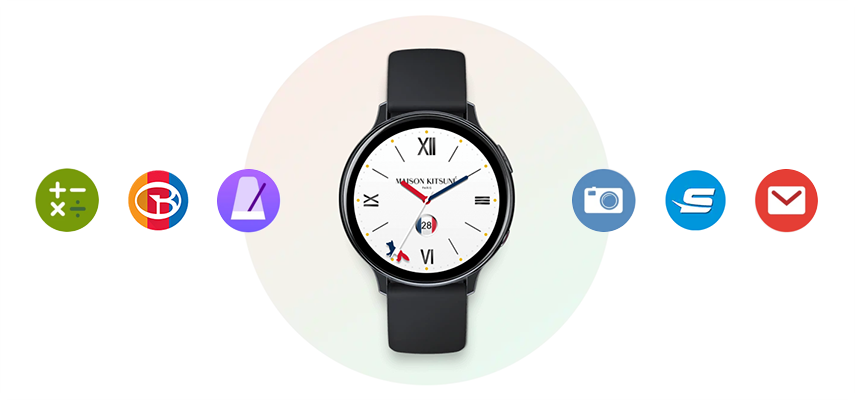
Как установить новые приложения на Galaxy Watch Active 2
На Galaxy Watch Active 2 изначально есть список предустановленных приложений, но вы можете скачать и установить необходимые вам приложения.
Примечание:
Вы можете установить на Galaxy Watch только те приложения, которые предназначенные для носимых устройств. Если приложение предназначено только для смартфона, установить его на Galaxy Watch не получится.
- С помощью приложения Galaxy Store:
- С помощью приложения Galaxy Wearable или Samsung Galaxy Watch (iOS):
Откройте приложение, пролистайте вниз до кнопки Galaxy Store и нажмите на нее — у вас откроется раздел Galaxy Store с приложениями, подходящими для установки на носимые устройства. Выберите нужное приложение и нажмите Установить.
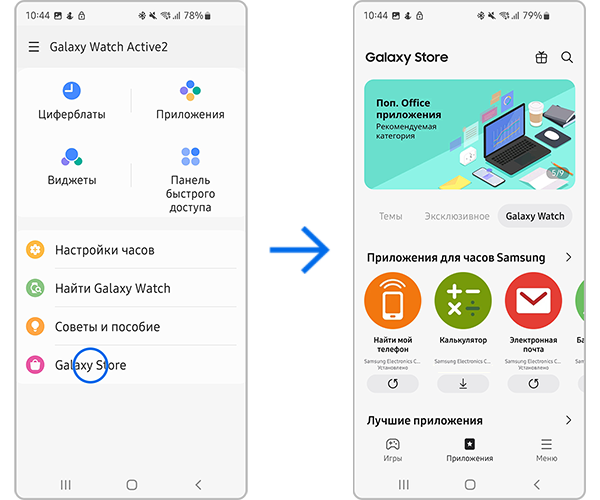
Как изменить порядок приложений на Galaxy Watch Active 2
Чтобы открыть экран приложений, нажмите на кнопку Главный экран (Питание) на корпусе Galaxy Watch.
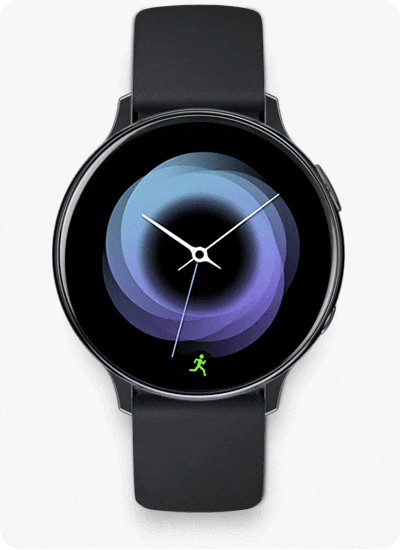
На экране Galaxy Watch приложения будут располагаться в произвольном порядке. Настроить свой порядок приложений или скрыть ненужные можно через приложение Galaxy Wearable на смартфоне.
Примечание:
- Если установить тип макета Список, приложения будут отображаться в виде списка, их порядок нельзя будет настроить.
- Чтобы приложения отображались на часах в порядке установки, выберите значение Сначала новые в графе Порядок приложений.
Либо вы можете изменить порядок приложений на самом устройстве Galaxy Watch.
- Нажмите на кнопку «Главный экран / Питание».
- Нажмите и удерживайте центр экрана приложений — запустится «Режим редактирования».
- Нажмите на значок приложения и перетащите его на новое место.
- Нажмите на корпусе кнопку «Назад» для сохранения изменений.
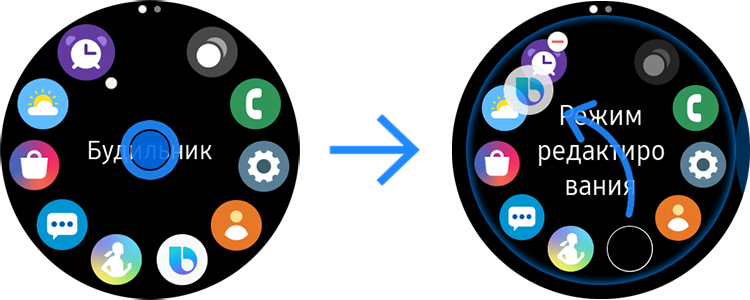
Если вы не пользуетесь некоторыми приложениями на Galaxy Watch, но не хотите или не можете удалить их с устройства, скройте их значки из списка. При необходимости вы сможете быстро вернуть их назад на экран приложений.
Как удалить приложения с Galaxy Watch Active 2
Если вы больше не пользуетесь каким-то из приложений, вы можете удалить его с Galaxy Watch Active 2.
Примечание:
Если приложения нет в списке в корзине, значит его нельзя удалить с Galaxy Watch.
Либо вы можете удалить ненужные приложения на самом устройстве Galaxy Watch:
Thank you for your feedback!
Please answer all questions.
RC01_Static Content : This text is only displayed on the editor page










































